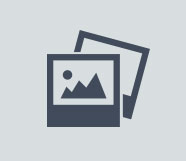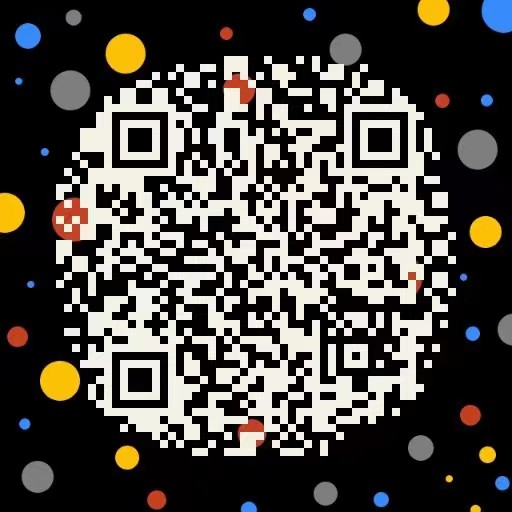如何用PPT设计有高级感的时间轴?
做PPT的时候应该经常会遇到一些关于时间的信息,比如项目开展计划、个人工作历程、公司发展历程以及规划等等,如果只是用文字将内容罗列在PPT的演示文档中,就会显得单一枯燥、没有重点,而用时间轴来展示就可以把内容一目了然地展示给观看者,并且有高级感的时间轴还会更加引人注意。那么今天就以展示个人工作历程为例,用PPT来制作有高级感的时间轴。
(1)首先可以在PPT的菜单栏中点击【插入】——选择【形状】插入一条直线,用来表示时间主线。同时,可以通过【填充与线条】来变更直线的颜色和粗细。
(2)假设共有四段工作经历,那么就要在这条线上添加四个节点,将线进行分段。我们可以在菜单栏中点击【插入】——选择【形状】中的图形作为节点——通过【填充与线条】设置大小和颜色,然后复制圆形进行粘贴,在直线上排上4个圆点,表示四个时间点。
(3)在每个时间点的位置上通过【文本框】添加具体的时间,再在每个时间点上插入【标注】自己当时的工作介绍,文字内容不用太多,把重点的内容写出来即可。
(4)如果某一段时间的工作经历想要重点突出出来,也可以进行微调,比如进行颜色的标注,这样就可以将你想要别人重点关注的内容展现出来了。
(5)还可以用递进的时间轴来表现时间轴的主体图块部分,依然通过菜单栏选择添加插入【形状】,形状排列好之后,添加【直线】,这边的直线前端和末端都有圆点,设置方式是,选中直线,在【填充与线条】中可以设置线条的【前端箭头】和【末端箭头】,这里应用的是圆点形式的,也可以跟进情况进行选择其他形式。
(6)利用【空心弧】的形状可以出波浪形,来表示时间轴,具体方法是插入一个空心弧之后,再根据需要复制粘贴出多个,然后依次首尾链接,组成一个长的大波浪形,最后进行文字的编辑就可以了。
(7)利用【三角形】可以拼出山体的形态,插入文字信息就可以做出时间轴了,如果有简笔的山体图片素材,可以直接把素材作为时间轴元素插入进去,效果也是很好的。
总之,PPT的制作,一定是要多练习,熟能生巧,像时间轴的展示也不用拘泥于某一种形态,同时在制作完成之后,还可以加入一些动画效果,这样在演讲展示中还会有更炫酷的效果哦。